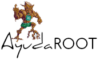Adquiere todo el potencial de los equipos Nokia C21 logrando en ellos privilegios root de forma sencilla.
Aunque en un principio pueda sonarte enrevesado este tutorial, la verdad es que, comparado con otros, te alegrarás al saber hasta qué punto llega a ser intuitivo y sencillo el siguiente proceso root.
Índice del artículo ![]()
– Qué es Root
– Beneficios
– Advertencias y contras
– Requisitos Nokia C21
– Ajustes Previos del Nokia C21
– Iniciar Root en Nokia C21
– Desbloquear Bootloader del Nokia C21
– Check Bootloader Nokia C21
– Verificar Root Nokia C21
– Resumen
– Vídeo tutorial paso a paso
![]()
![]() No puedes encontrar el archivo boot?, revisa
No puedes encontrar el archivo boot?, revisa ![]() esto
esto
![]() Qué significa root?
Qué significa root?
Root o superusuario es el nombre corriente que se le asigna a las cuentas de usuario administrador que tienen todos los derechos en todas las formas de acceso (monousuario o multiusuario).
Rootear o enraizar un teléfono móvil consiste en el método que otorga a los usuarios de dispositivos obtener un acceso privilegiado parecido a los permisos administrativos en sistemas Linux, pudiendo así traspasar toda barrera de hardware así como del software establecidas por los fabricante y/u operadores de red.
![]() Qué beneficios aporta hacer root en el Nokia C21 ?
Qué beneficios aporta hacer root en el Nokia C21 ?
- Eliminar el Bloatware fácilmente así como desinstalar aplicaciones del sistema.
- Ganar memoria extra para almacenamiento interno.
- Adaptar cualquier ajuste sofisticado del sistema, tales como liberar el Smartphone, recuperar el IMEI y/o MAC, realizar overclock al CPU entre muchas opciones.
- Posibilidad de utilizar Software dirigido solo para equipos que tengan permisos de root.
- Adaptar, redimensionar así como formatear particiones en la memoria interna (Cuidado!, hacer esto resulta muy peligroso).
- Realizar backups del sistema de particiones y exportar el Firmware entero.
![]() Precauciones e inconvenientes que se debe tomar en cuenta
Precauciones e inconvenientes que se debe tomar en cuenta
- Tu dispositivo anulará la vigencia de la garantía expedida por el fabricante.
- Exposición a que aplicaciones perjudiciales logren permisos de Superusuario.
- Amenaza de daños o pérdida de los datos durante o después del proceso, por lo tanto se recomienda siempre hacer un backup antes de iniciar un proceso de root.
- La rom del celular puede resultar damnificada, es recomendado estar seguro de poder obtener una copia válida de su rom en el caso de ser necesario.
- El soporte de actualizaciones OTA/FOTA quedarán invalidadas.
![]() Prerrequisitos del método
Prerrequisitos del método
- Un PC que disponga de sistema Windows XP/7/10 o posterior, tanto de microarquitectura 32 como de 64 bits.
- Cable para transferir datos USB a Micro USB.
- Descargar al computador la versión más reciente de la utilidad MTKroot v2.7.2 para el teléfono móvil Nokia C21.
- Descargar la rom original de tu terminal Nokia C21 a partir de la cual deberás extraer el componente boot de ser posible desde el soporte técnico online del fabricante.
![]() Si no encuentras una rom oficial para el dispositivo Nokia C21 como alternativa puedes conseguir el boot directamente desde tu Nokia C21 solamente siguiendo las instrucciones de este tutorial.
Si no encuentras una rom oficial para el dispositivo Nokia C21 como alternativa puedes conseguir el boot directamente desde tu Nokia C21 solamente siguiendo las instrucciones de este tutorial.
![]() Ajustes del Nokia C21
Ajustes del Nokia C21
Antes de continuar debes de realizar ciertos parámetros en la configuración de tu teléfono móvil, que resumidamente residen en Desbloquear OEM además de Activar depuración de USB.
Estas opciones están dentro del menú del desarrollador, que debes de activar de manera anticipada tocando 7 veces de forma continua encima de la casilla ->
Ajustes del teléfono-> Información del sistema -> Número de compilación o versión del software.
Rootear el teléfono Nokia C21 paso a paso
Extrae el contenido del fichero que has bajado en tu ordenador Windows y seguidamente inicia el software MTKroot v2.7.2.
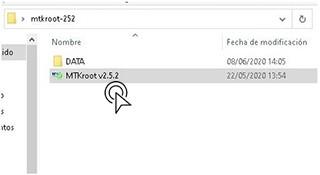
Haz clic una vez en Drivers -> Spreadtrum y realiza la instalación de los drivers respectivos.

Así mismo, repite dichos pasos exactamente para completar la instalación en los drivers -> ADB.
Nota: La utilidad MTKroot v2.7.2 ya incluye todos los drivers actualizados que son requeridos por el Nokia C21.
A continuación conecta tu Nokia C21 a tu ordenador utilizando un cable Micro USB y acto seguido haz clic en el botón Reiniciar USB.
Clica en Apps y haz una vez clic en el botón Magisk para transferir Magisk Manager al Smartphone de forma automática.
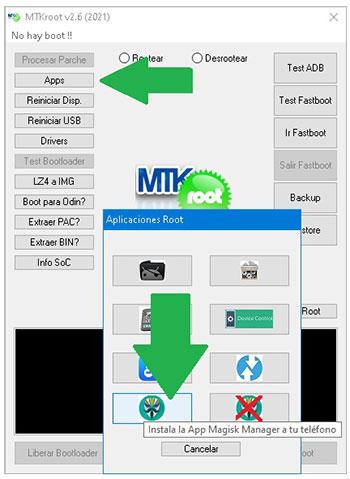
Pulsa en la zona superior izquierda sobre No hay boot!! -> Cargar, busca el fichero boot.img y seguidamente cliquea sobre Procesar parche.

La aplicación Magisk Manager se iniciará automáticamente en tu Smartphone, sigue los pasos que verás en la pantalla para crear el parche.
Clica en el botón Test ADB y aguardar un momento hasta que aparezca la frase ‘Dispositivo encontrado‘ momento en el cual deberás clicar Ir a Fastboot.
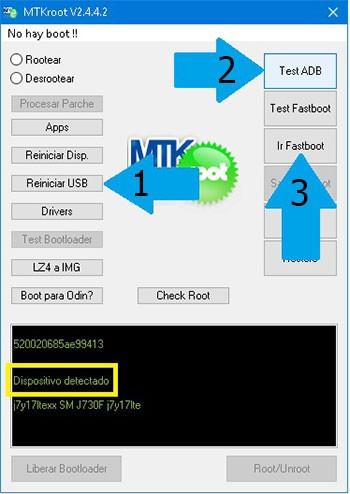
Espera de mientras tanto tu Smartphone Nokia C21 reinicie en modo Fastboot y clica sobre Test Fastboot.
Otra vez has de atender hasta que puedas ver el mensaje ‘Dispositivo reconocido’ para continuar con el siguiente nivel.
Liberar el bootloader a Nokia C21
En la etapa siguiente es el turno de desbloquear el bootloader de tu Nokia C21, otra acción imprescindible y que aplicarás con solo un clic.
Pero tendrás que saltar esta operación si ya la has abierto alguna otra vez.
Cliquea Test Bootloader si deseas verificar su estado.
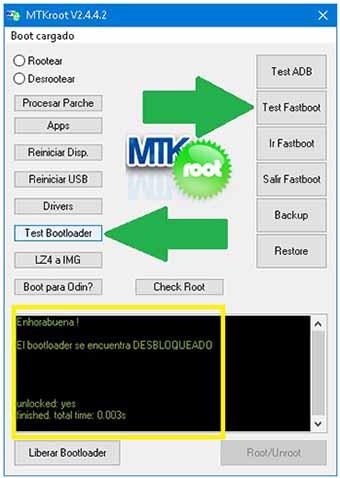
En el caso de que necesites abrir el bootloader a tu Nokia C21 entonces cliquear el botón Liberar Bootloader -> Acepta y seguidamente realizar las directrices que salgan proyectadas en la pantalla de tu Nokia C21.
Tendrás que oprimir la tecla de subir volumen para poder continuar.
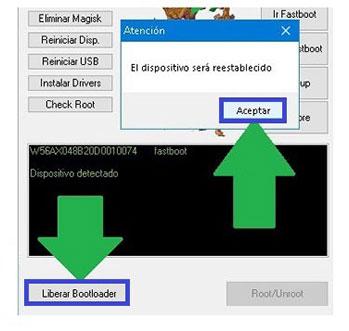
Recuerda: Al desbloquear el bootloader, el software de tu Nokia C21 se restaurará al estado predeterminado.
Por ese mismo motivo deberías considerar el hacer una copia de seguridad o si lo prefieres copiar todos tus contactos, fotos, archivos y otros datos en la unidad de almacenamiento externo SD.
Después de abrir el bootloader solo queda finalizar este proceso dejando finalmente tu Nokia C21 rooteado.
Desplázate hacia la zona superior de la izquierda de el software MTKroot v2.7.2 y selecciona la elección rootear, a continuación clica en el botón Root de la esquina de abajo.

Casi inmediatamente el Nokia C21 habrá quedado rooteado y podrás leer la línea «OK» en el dispositivo móvil y en la aplicación MTKroot v2.7.2.
Luego haz clic en el botón Salir de Fastboot para regresar tu dispositivo móvil regresará al entorno de Android.
Una vez que tu Nokia C21 se reinicie del todo deberás hacer clic en Apps -> Instalar Magisk y comprobar si la aplicación Magisk Manager se encuentra entre las aplicaciones del Nokia C21.
Para poder utilizar la app Magisk Manager deberás conectar antes tu Nokia C21 a Internet.
Y para finalizar solo has de hacer clic en el botón Check Root -> Aceptar y nada más.
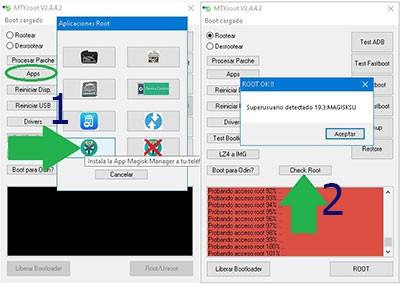 Nota: Si la Aplicación Magisk Manager no se instala a la primera, cliquea sobre el botón Desinstalar, espera un par de segundos y nuevamente haz clic una vez en el botón Instalar.  |
Simplificación del método

|
Vídeo tutorial de ayuda sobre cómo rootear el terminal Nokia C21